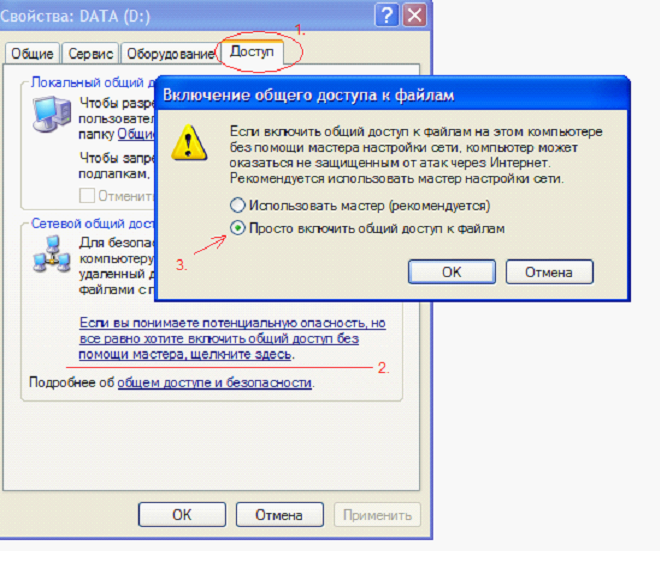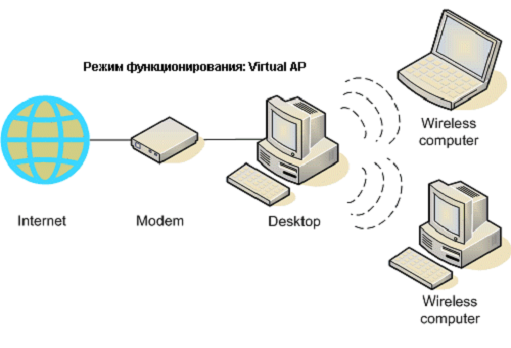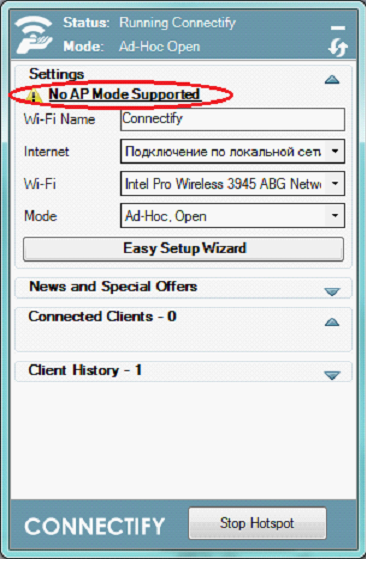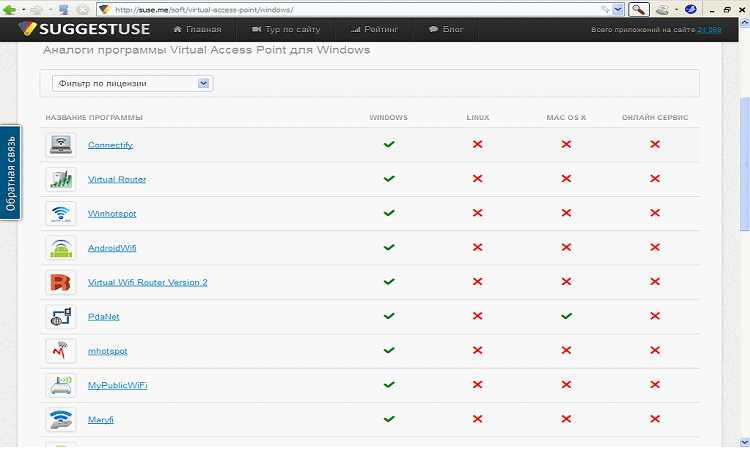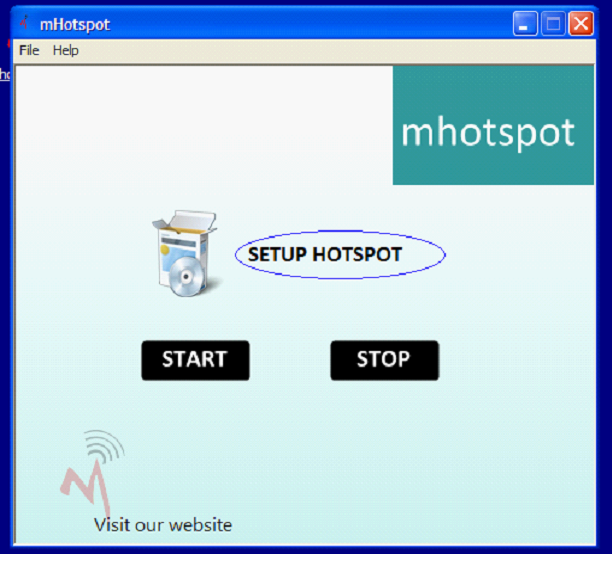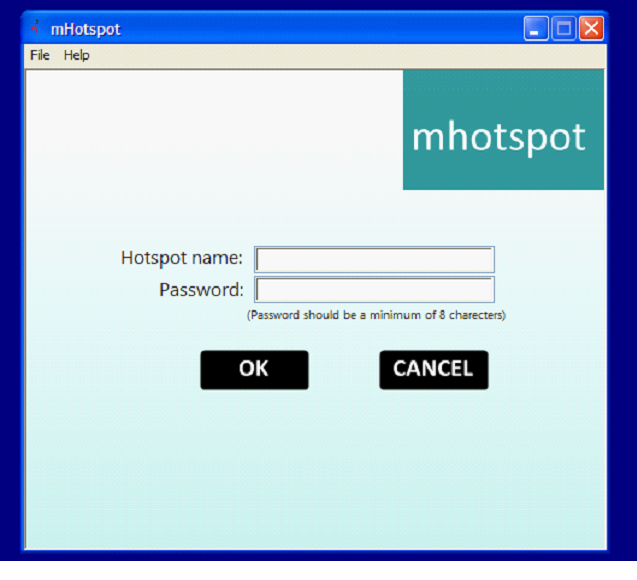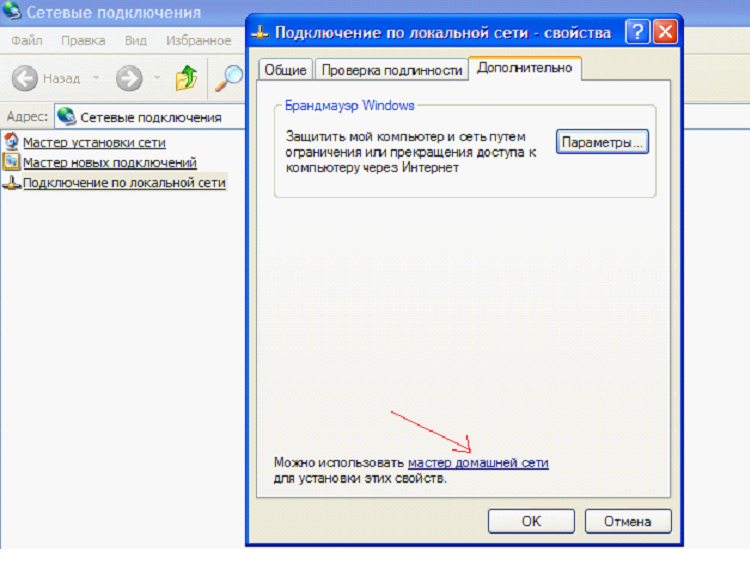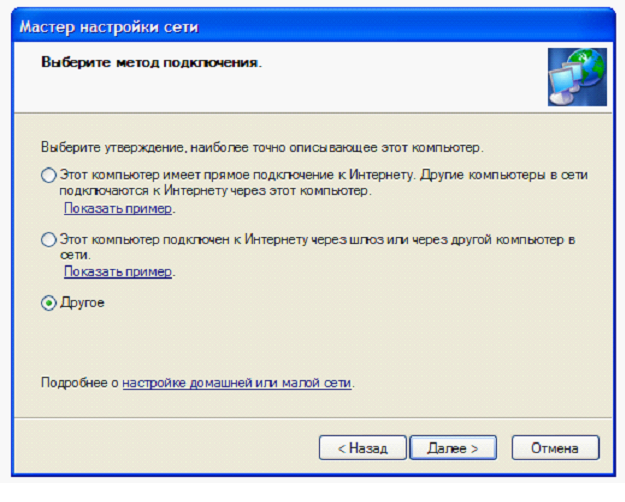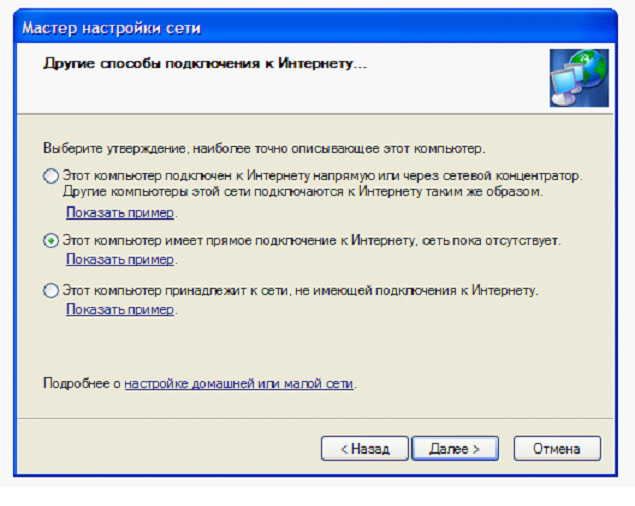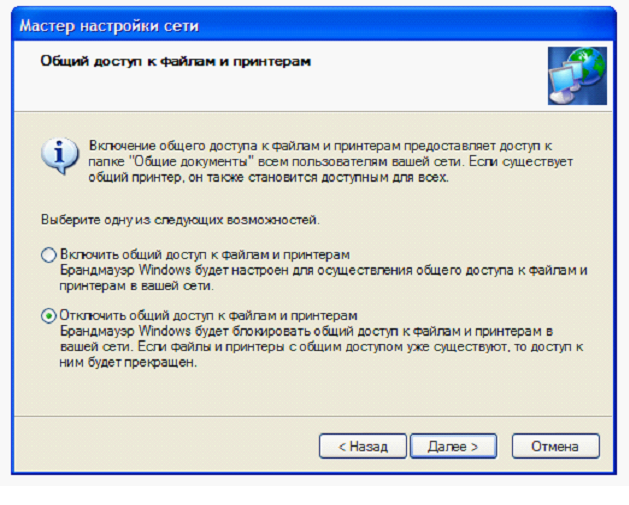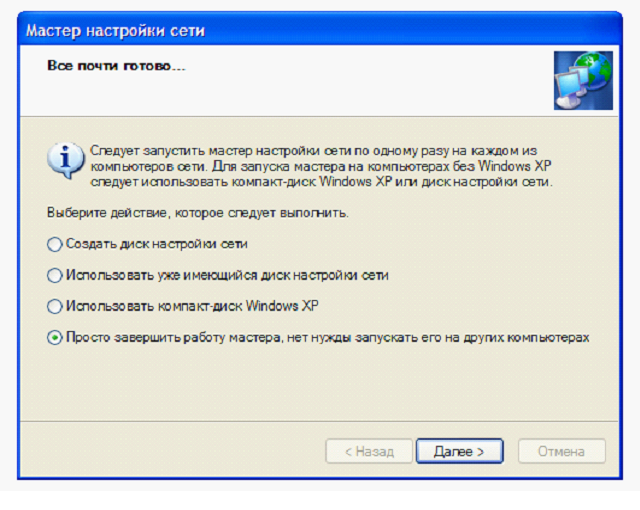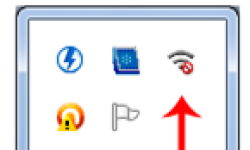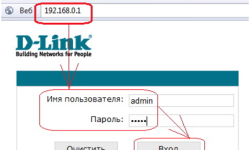Роутер – из компьютера (с использованием возможностей Windows XP)
Что необходимо, чтобы из компьютера сделать виртуальный роутер? От начала 2000-х, осталось немало вполне рабочих систем с процессором на 1ГГц и меньше, с памятью в «полгига». Фильмы, даже под управлением Windows XP, такой ПК тянет уже с трудом. Такое железо, чаще приспосабливают в качестве качалки для торрента, файл-сервера, и т.п. Однако, будучи подключенным к Интернет, любой ПК может выступать в качестве беспроводного роутера.
Виртуальный сервер на роутере, сделанном «из компьютера», легко обеспечит доступ к разделам на жестком диске (достаточно установить галочку «Разрешить общий доступ»). То же самое, касается и подключенного к этому ПК USB-принтеру.
В общем, выглядит все очень просто. И заманчиво. Сложным является только одно: даже если на компьютере есть идеально работающая беспроводная сетевая карта, не факт, что она «заработает» как точка доступа.
А так, из компьютера роутер – получится очень даже приличный. Если же, вам требуется именно «беспроводная» сеть дома – предстоит долгая и упорная работа по определению возможностей существующей у вас Wi-Fi-карты.
Contents
Предварительная информация
Что может сетевая карта Wi-Fi: Ad-Hoc или Virtual AP
Если вы знакомы с общими принципами построения беспроводных локальных сетей, то знаете, что означает термин «точка доступа» (или – AP, «Access Point»). Обычная сетевая карта Wi-Fi – предназначена для работы в качестве «абонента» (а не «точки доступа»).
Однако же, мы бы не говорили о том, как сделать роутер из компьютера, если бы не существовало «альтернативной» возможности: некоторые «абонентские» карточки, можно заставить работать в режиме «AP».
Конечно, для этого нужны последние драйверы на устройство (на самом деле, драйверы до сих пор обновляются даже «под Виндовз Экс-Пи» и «2000»). Скачайте драйвер с официального сайта.
Если карточка – не может функционировать в режиме «Virtual AP», можно попробовать сделать беспроводной канал между двумя ПК (данная технология называется «Ad-Hoc»). По большей части, во многих «руководствах» в открытом доступе – рассматривается как раз этот режим.
В результате: что понадобится
Для того, чтобы сделать виртуальный роутер, понадобится: компьютер с проверенным «железом» и установленной XP Windows (3-й сервис-пак). Конечно, должны быть установлены все драйверы (для тех устройств, которые вы хотите использовать на нем).
Не так важно, что именно представляет из себя этот ПК: достаточно процессора от 850 МГц (для AMD – можно меньше). Памяти, должно быть минимум 256 + 128 = 384 МБ. Если рассматривать, как ноутбук сделать роутером – требования будут те же (только центральный процессор – желательно все же «быстрее»).
Самое главное – выяснить, может ли карта Wi-Fi (с ее драйверами в XP) организовывать «точку доступа». Именно этот шаг – и есть самое сложное. Сразу заметим, что большинство «встроенных» решений – такой режим, как раз, не поддерживает.
Если бы на компьютере был Windows 7 (а не Windows XP), узнать можно было бы так:
1. Подключить сетевую карту к ПК.
2. Установить драйверы для нее.
3. Cкачать WiFi роутер (программу) под названием «Connectify». И проверить с помощью нее:
Точно не поддерживаются адаптеры: Intel 3945, и другие (4965, 2200BG), также – встроенные в Mac Book, и т.д.
В то же время, есть способ решения для чипов Atheros (используется «Atheros Client Utility» с небольшой правкой реестра), и возможно, других.
Скажем так: задачка, даже «по выяснению» того, поддерживается ли «Virtual AP» определенным адаптером и его драйвером – задача инженерная, оставим ее для самостоятельного решения пользователем.
Если же вы – на 100% решили эту задачу, останется только зайти на следующий сайт:
Любой виртуальный WiFi роутер скачать на компьютер можно даже отсюда (притом – бесплатно), но обратите внимание: большинство программ – платные, и разных программ, работающих в XP – всего несколько.
Последовательность действий
Программа для создания «роутера»
Что такое MHotspot? Обычная программа, устанавливаемая на компьютер или ноутбук с Windows XP (SP Windows – обязательно должен быть 3). Точка доступа Wi-Fi создается с использованием установленной в компьютер беспроводной сетевой карты (конечно, должны быть установлены драйверы на нее). Выйти в Интернет можно будет с любого устройства, находящегося в этой сети (при условии, что сам ПК, на который вы установите программу – тоже подключен к Интернету, и не важно, какой тип соединения для этого вы используете).
Есть две разных программы MHotspot. Одна (версии 5.х) – работает только с «семеркой», и является оболочкой для базовых опций этой ОС. Вторая (о которой мы говорим) – это MHotspot версии 3.0.
Теперь – о плохом. Виртуальный wifi роутер, создаваемый этой программой – работает без сбоев, и не отнимает много ресурсов. Все ли гаджеты могут видеть такую сеть? Есть информация, что Android-устройствам, подключаемым к беспроводной сети, одной этой программы не достаточно, а если установить Windows 7 (и настроить «роутер» из командной строки) – то сразу, все начинает работать. С другой стороны на форумах есть вопросы том, где скачать виртуальный роутер, и примеры успешной настройки, в том числе с этой программой (а форумы – по Android-у). Так что, можно рискнуть и попробовать. Программа – бесплатная.
Разумеется, ваш Wi-Fi адаптер – должен поддерживать режим «Virtual AP». Приступим к настройке.
- 1. Скачиваем программу тут http://web.archive.org/web/20130605122030/http://moi-komp.ru:80/engine/download.php?id=101). На компьютере, используемом как «роутер», должно быть настроено соединение с Интернет.
- 2. Запустите программку. В это время, должен быть выключен антивирус. А файервол самого Windows – включите. Появится окно, в котором – сразу надо нажать «Setup Hotspot»:
- 3. Виртуальный роутер для XP, рассматриваемый нами, не может работать без имени сети и пароля (задайте их):
- 4. После задания имени (SSID сети) и пароля (минимум 8 символов), нажмите «ОК». И затем – кнопку «Start».
- 5. Теперь – «сверните» программу (не закрывая ее), и попытайтесь обнаружить беспроводную сеть с любого из гаджетов (сеть – уже появилась).
- 6. А чтобы для этих устройств появился доступ Интернет (а не только в локальную сеть), придется еще «донастраивать» службу, имеющую незамысловатое название: «ICS».
Настройка общего доступа
Откройте «Свойства» требуемого подключения (подключения к Интернет). Перейдите на вкладку «Дополнительно»:
Теперь, придется щелкнуть по ссылке «мастер домашней сети». Следуйте указаниям мастера.
Спросят, как именно подключен ПК к Интернету. Выберите «Другое»:
Затем, надо сообщить, что подключение – есть, но сейчас – не активно:
Попросят придумать имя ПК в сети, имя сети (а, какое оно – совершенно не важно). «Виртуал роутер», с помощью ICS – может предоставить доступ не только к внешней сети, но и к принтеру. У вас спросят, «расшарить» ли принтер и жесткие диски (разрешить ли к ним общий доступ):
Ну а самый завершающий этап – выглядит так:
Собственно, после «Далее» – компьютер отправится в перезагрузку.
MHotspot – продолжает работать
Заметим, что после перезагрузки, эта программка – не «забывает» имя сети и пароль. То есть, вы просто запускаете программку, нажимаете «START», и работаете с тем же именем сети.
Чтобы выключить Wi-Fi сеть, достаточно нажать «STOP». Пробуйте!
Другие программки
Других программ, подобных рассмотренной здесь – еще несколько. Это – если говорить об ОС Windows XP. Есть, например, платная: «Virtual Access Point» (виртуальный роутер Windows 7 и Windows XP), хотя, использовать только одно имя сети и пароль (как в ней реализовано) – не всем будет удобно. Примерно сравнимое количество софта – есть и для Linux (мы говорим о программах, имеющих графическую оболочку).
Скачать вай фай роутер, подобный рассмотренному, можно бесплатно. Некоторые из этих программ – платные, либо, условно бесплатные. Однако, большинство программ (ну, просто, десятки) – предназначены для установки только на Windows 7.
Общее
Сейчас, предвижу отзывы: «Компьютер с Windows, да еще XP, отправлять в Интернет… Нужен антивирус, настоящий файервол, и т.д.». Самое интересное, что проблемы – нет даже с этим, то есть, вы можете установить любой антивирус. Выключить файервол Виндовз и установить другой. Что – действительно, необходимо.
Просто, антивирус (в каждом конкретном случае) – нужно настраивать на взаимодействие с ICS-службой (по умолчанию, общий доступ к сети в нем – запрещен). Но так как для каждого антивируса, настройки – «свои», то рассматривать здесь их – не будем (ключевое слово для поиска – «ICS»).
Попробуем немного помечтать. Если бы виртуал роутер скачать можно было в виде «готовой системы» (одного установочного диска), и затем, только настроить ее, как обычный «роутер» – тогда бы, мне не нужно было придумывать эту инструкцию. К сожалению, так сделать – нельзя. Зато, сделать из ПК полноценный роутер – можно (было бы странно, если бы в 21-м веке это – было не так).
Удачного роутинга!